Az illesztőprogramok frissítése általában javítja a Netwtw10.sys BSOD-t
- Netwtw10.sys Kék képernyő a hibás hálózati illesztőprogram és a sérült rendszerfájlok miatt.
- Az illesztőprogramok frissítése nagyszerű módja a probléma megoldásának a számítógépen.
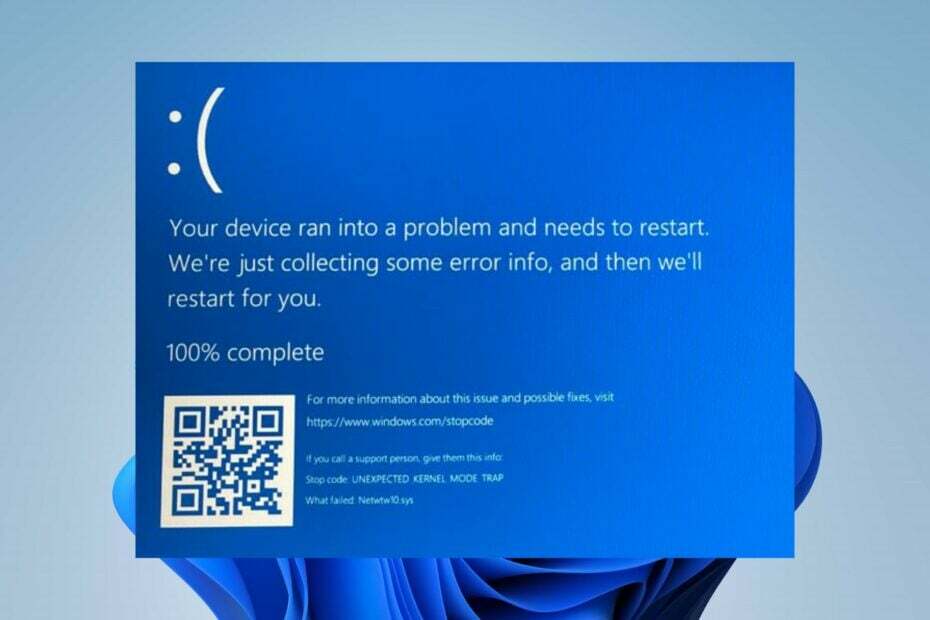
xTELEPÍTÉS A LETÖLTÉSI FÁJLRA KATTINTVA
A Fortect egy olyan eszköz, amely ellenőrzi a Windows operációs rendszert, hogy nincsenek-e rossz vagy sérült rendszerfájlok. Miután megtalálta, lecserélheti ezeket a verziókat egy friss verzióra a tárolójából, amely eredeti Windows rendszerfájlokat tartalmaz. Így visszaállítja a rendszert a teljesen működőképes állapotba. Íme, hogyan kell ezt megtenni 3 egyszerű lépésben:
- Töltse le és telepítse a Fortect programot a számítógépén.
- Indítsa el az eszközt és Indítsa el a beolvasást hogy megtalálja a problémákat okozó törött fájlokat.
- Kattintson a jobb gombbal Indítsa el a Javítást számítógépe biztonságát és teljesítményét érintő problémák megoldásához.
- A Fortect-et letöltötte 0 olvasói ebben a hónapban.
A Blue Screen of Death megjelenhet véletlenszerűen Netwtw10.sys hiba kíséretében. Ez azt jelenti, hogy a hálózattal kapcsolatos problémák miatt hiba történt, és a rendszer összeomlását okozhatja. Megbeszéljük azonban a megoldást és a rendszer működését.
Olvasóinkat is érdekelheti a javítás módja rtf64x64.sys Blue Screen of Death hiba Windows 11 rendszeren.
Mi okozza a Netwtw10.sys Blue Screen hibát?
Néhány tényező, amely felelős lehet a hibaért:
- Hibás hálózati illesztőprogram – A hiba akkor fordulhat elő, ha a rendszeren futó hálózati eszköz-illesztőprogramok nem sértetlenek. Is, hibás vagy nem kompatibilis illesztőprogramok hibákat okozhat, ha akadályozza a Netwtw10.sys fájlt.
- Harmadik féltől származó programok interferencia – A rendszeren futó más alkalmazások tevékenységei okozhatják a hibát. Az olyan programok, mint például a tűzfal funkcióval rendelkező víruskereső szoftverek, a hálózati illesztőprogram nem válaszol, ami a BSoD összeomlásához vezethet.
- Sérült rendszerfájlok – A hiba akkor fordulhat elő, ha a hálózati folyamatért felelős rendszerfájlok sérültek. A számítógépen futó fájlok, például a Netwtw08.sys, Netwtw06.sys, Netwtw10.sys elengedhetetlenek a Windows operációs rendszer számára. Tehát akkor találkozhat ezzel a hibával, ha a a rendszerfájlok sérültek.
Szerencsére az alábbiakban néhány megoldást kínálunk a Blue Screen hiba kijavításához.
Hogyan javíthatom ki a Netwtw10.sys kékképernyős hibát?
Mielőtt folytatná a speciális hibaelhárítási lépéseket, hajtsa végre a következő ellenőrzéseket:
- Indítsa újra a Windows-t csökkentett módban és ellenőrizze, hogy megjelenik-e a hiba.
- Ellenőrizze, hogy az összes kulcsfontosságú hardverelem teljesen kompatibilis-e.
- Próbáld meg felvenni a kapcsolatot Intel ügyfélszolgálat segítségért.
Ha nem tudja megoldani a hibát, próbálkozzon az alábbi lépésekkel:
1. Frissítse eszközillesztőit a Windows Update segítségével
- megnyomni a ablakok + én gomb a megnyitásához Beállítások kb.
- Kattintson Windows Update és válassza ki a Haladó beállítások.

- Ezután kattintson a Opcionális frissítés gomb.

- Kattintson a legördülő gombra a Illesztőprogram frissítése és jelölje be az elérhető frissítések listáját.

- Válaszd ki a Frissítés és telepítés gombot, és várja meg az illesztőprogramok telepítését.
A hálózati illesztőprogram frissítése lehetővé teszi a teljesítményt akadályozó hibák vagy hibák kijavítását. Elolvashatja, mit tegyen, ha A Windows Update nem töltődik be Windows 11 rendszeren.
Van egy jobb alternatíva az illesztőprogramok frissítésére a számítógépről, és ez egy személyre szabott szoftver, mint például DriverFix. Átvizsgálja a rendszert, és automatikusan frissíti a régi illesztőprogramokat a legújabb verziójukkal.
⇒ Kap DriverFix
2. A legutóbbi illesztőprogram-frissítések visszaállítása
- nyomja meg ablakok + R gomb a megnyitásához Fuss párbeszédpanelen, és írja be devmgmt.msc, majd nyomja meg Belép kinyitni a Eszközkezelő.
- Nyissa meg a Hálózati adapterek bejegyzést, kattintson jobb gombbal az illesztőprogramra, és válassza ki Tulajdonságok a legördülő menüből.

- Menj a Sofőr lapon válassza ki a Roll Back Driver opciót, és kattintson rendben.
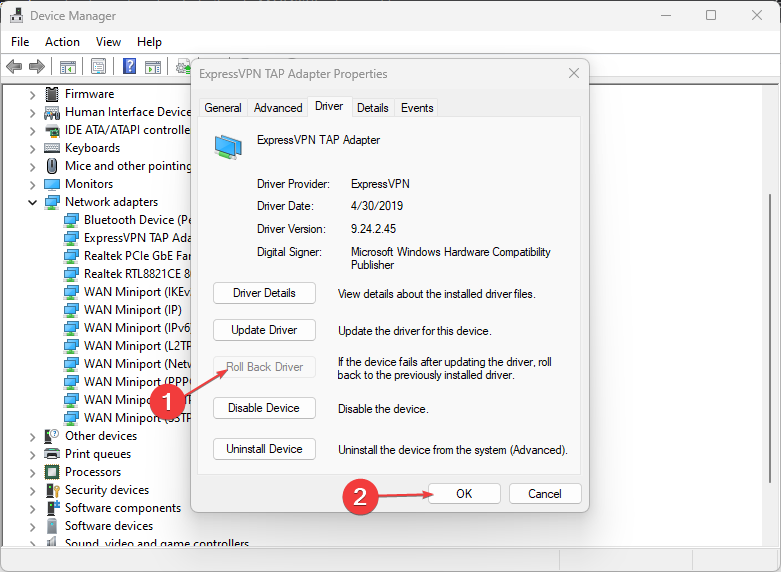
- Indítsa újra a számítógépet, és ellenőrizze, hogy a Netwtw10.sys hiba továbbra is fennáll-e.
A hálózati eszköz legutóbbi frissítésének visszaállítása eltávolítja a hibát okozó hibás frissítéseket, és megoldja a kompatibilitási problémákat.
Alternatív megoldásként ellenőrizheti, hogyan kell frissítések eltávolítása a Windows 11 rendszeren részletesebb lépésekért.
3. Futtassa az SFC-t és a DISM-et a sérült rendszerfájlok javításához
- Kattintson a bal gombbal a Rajt gomb, típus Parancssor, majd kattintson Futtatás rendszergazdaként.

- Kattintson Igen a Felhasználói fiókok felügyelete (UAC) gyors.
- Írja be ezt a parancsot, és nyomja meg Belép:
sfc /scannow
- Írja be a következő parancsokat, és nyomja meg Belép:
DISM /Online /Cleanup-Image /RestoreHealth
- Indítsa újra a számítógépet, és ellenőrizze, hogy megjelenik-e a hiba.
Az SFC és DISM vizsgálatok futtatása észleli és kijavítja a Netwtw10.sys BSoD hibát okozó sérült rendszerfájlokat. Olvasson a javítási módokról futtassa rendszergazdaként, ha nem működik Windows PC-n.
- ncsi.dll: Mi ez és hogyan javítható, ha hiányzik
- 0xC0EA000A hibakód: mi ez és hogyan javítható?
- 3 legegyszerűbb módja a fájltípus megváltoztatásának Windows 11 rendszeren
4. Futtassa a Rendszer-visszaállítást
- nyomja meg ablakok + R gomb a megnyitásához Fuss párbeszédablak, írja be ellenőrzés, majd nyomja meg Belép.
- típus felépülés a keresősávban, és válassza ki Felépülés.

- Ezután kattintson Nyissa meg a Rendszer-visszaállítást.

- Kattintson Következő a Rendszerfájlok és beállítások visszaállítása ablakban.

- Válaszd a visszaállítási pont helyre szeretné állítani, és kattintson a gombra Következő.

- Ezután kattintson a gombra Befejez a folyamat után.
A rendszer-visszaállítás eltávolítja a legutóbbi tevékenységeket, visszaállítva a rendszert az előző pontra.
Elérheti útmutatónkat a javítás módjáról Helyezze vissza a pontot, ha nem működik a számítógépén.
Alternatív megoldásként ellenőrizheti a a BSOD okai hibákat. Továbbá ne habozzon olvasni a Brusbsib.sys nem kompatibilis illesztőprogram-hiba Windows PC-ken.
Ha további kérdései vagy javaslatai vannak az Ön számára bevált javításokkal kapcsolatban, kérjük, tegye fel azokat a megjegyzés rovatban.
Még mindig problémákat tapasztal?
SZPONSORÁLT
Ha a fenti javaslatok nem oldották meg a problémát, akkor számítógépén súlyosabb Windows-problémák léphetnek fel. Javasoljuk, hogy válasszon egy olyan all-in-one megoldást, mint pl Fortect a problémák hatékony megoldásához. A telepítés után egyszerűen kattintson a Megtekintés és javítás gombot, majd nyomja meg Indítsa el a Javítást.


